MiZ702学习笔记11——如何使用vivado isim仿真
2赞说到vivado的仿真确实是很有意思,不管是ISE还是Quartus都可以自己自动生成测试平台的完整构架,但是vivado不行,所有的测试代码自己写!(我反正是查了好久,都没发现vivado如何自动生成测试平台的完整构架)。
而且vivado与众不同的地方是,他的测试文件和设计文件的类型是一模一样的。不像Quartus或者ISE那样测试文件是单独的类型。
比如Quartus中测试文件都是以.vt类型的。
这也正是vivado胜人一筹的地方,他的测试文件和设计文件的类型是一模一样,这意味着vivado将不会区分测试文件和设计文件,设计的一致性得到统一。
不知道读者发现没有,设计文件新建完成后,在Design Sources和Simulation Sources中都会出现我们添加的设计文件,所以vivado
的这种设计模式,道出了一个真谛——编写测试文件(及编写TestBench),和编写设计文件别无二致,都是建模!
我们要编写的测试文件,不过是基于我们的设计文件的最顶层再次建模而已。测试文件的目的就是“给些激励”、“看些反应”如此而已。
添加仿真文件:
将仿真文件设置为顶层文件:
添加代码如下:
module sim(
);
reg CLK,RSTn;
initial
begin
RSTn = 0; #10; RSTn = 1;
CLK = 0; forever #5 CLK = ~CLK;
end
// 输出信号
wire lcd_hs;
wire lcd_vs;
wire [3:0]lcd_red;
wire [3:0]lcd_green;
wire [3:0]lcd_blue;
// 例化vga_demo模块
vga_demo vga_demo(
.CLK(CLK),
.RSTn(RSTn),
//硬件接口
.lcd_hs(lcd_hs), //lcd horizontal sync
.lcd_vs(lcd_vs), //lcd vertical sync
//output lcd_blank, //lcd blank(L:blank)
.lcd_red(lcd_red), //lcd red data
.lcd_green(lcd_green), //lcd green data
.lcd_blue(lcd_blue) //lcd blue data
);
sim作为最顶层的文件,不需要任何输入或者输出引脚,应为他的任务只是给激励,刺激它所仿真的模块。一般情况真正需要自己写的代码其实没有多少。
文件添加完了就可以开始仿真了:
出现如下画面:
面板1显示的是工程的层次结构,当在面板1选择了一个模块后,面板2会对应变化,显示当前模块的的所以信号,这些信号都可以添加到波形显示框里观察。
一开始波形显示框里,只会显示你在顶层仿真文件中声明的信号,如果想观察其他模块内部寄存器或者引脚的值,可以通过如下方法:
第一个为复位,仿真会重新开始,一般在添加了新的观察信号后使用。
第二个是run all 单击后ISIM会一直仿真知道按下暂停。根据笔者经验这个按键不要轻易按下,
一般电脑承受不起,容易卡住。所以一般会有第三个。
第三个是仿真一段时间,图中表示一次仿真20000us。相对于run all不容易卡。
![clip_image002[4] clip_image002[4]](http://images2015.cnblogs.com/blog/407610/201601/407610-20160121084502531-643377381.jpg)
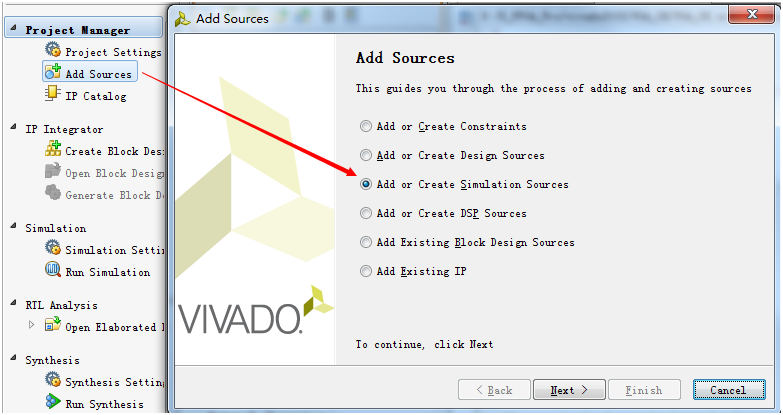
![clip_image002[8] clip_image002[8]](http://images2015.cnblogs.com/blog/407610/201601/407610-20160121084504953-1319217594.jpg)
![clip_image004[10] clip_image004[10]](http://images2015.cnblogs.com/blog/407610/201601/407610-20160121084506156-2059326058.jpg)
![clip_image006[9] clip_image006[9]](http://images2015.cnblogs.com/blog/407610/201601/407610-20160121084507687-1293504257.jpg)
![clip_image002[10] clip_image002[10]](http://images2015.cnblogs.com/blog/407610/201601/407610-20160121084509062-570511261.jpg)
![clip_image004[12] clip_image004[12]](http://images2015.cnblogs.com/blog/407610/201601/407610-20160121084510281-1127689400.jpg)
![clip_image006[11] clip_image006[11]](http://images2015.cnblogs.com/blog/407610/201601/407610-20160121084511359-1176361226.jpg)

